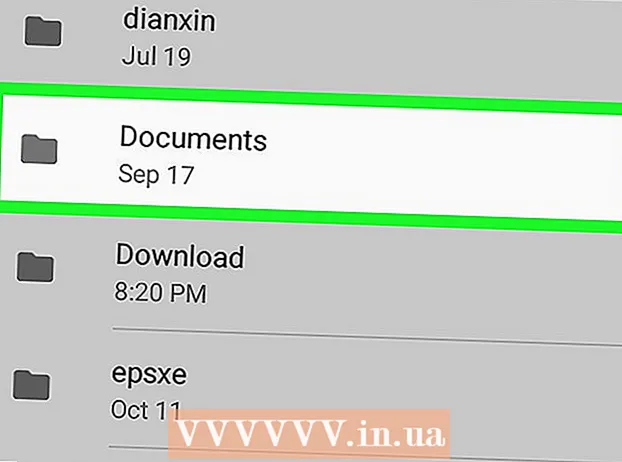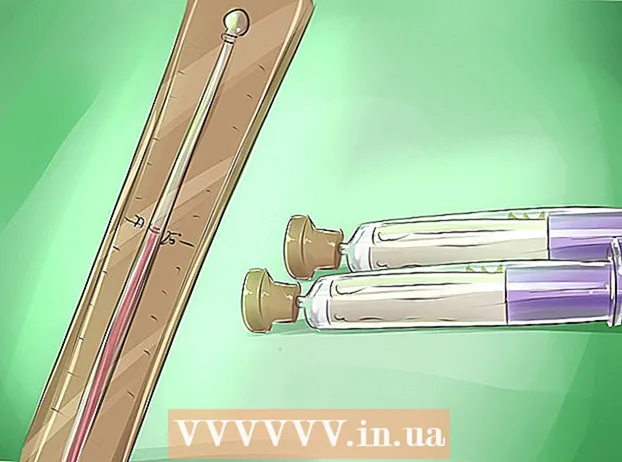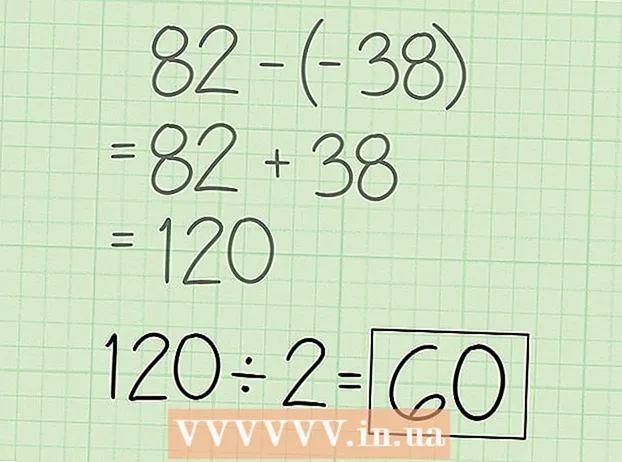Автор:
Louise Ward
Жасалған Күн:
8 Ақпан 2021
Жаңарту Күні:
1 Шілде 2024

Мазмұны
Бүгінгі wikiHow сізге Microsoft Excel-де АҚШ-тағы қызметкерлерге жалақы есептеуді үйретеді. Нөлден бастап еңбекақы төлеуді жасау өте қиын процесс, бірақ Microsoft корпорациясында Windows пен Mac компьютерлерінде Excel бағдарламасына арналған төлемдер үлгісі бар.
Қадамдар
3-тен 1-бөлім: Еңбек ақы қорын жасаңыз
Жалақы калькуляторының веб-сайтын ашыңыз. Компьютердің веб-шолушысын пайдаланып https://templates.office.com/kk-us/Payroll-calculator-TM06101177 сайтына өтіңіз.
- Бұл электрондық кесте - Microsoft корпорациясының тегін Excel шаблоны.

Басыңыз Жүктеу (Жүктеу). Бұл жасыл түйме терезенің төменгі жағында орналасқан. Үлгі компьютерге жүктеле бастайды.- Сіздің браузеріңізге байланысты сақтау орнын таңдап, оны басуыңыз қажет болуы мүмкін Сақтау Алдымен (сақтаңыз), файл жүктеледі.

Үлгіні ашыңыз. Үлгіні Excel бағдарламасында ашу үшін жүктелген Excel файлын екі рет нұқыңыз.
Басыңыз Өңдеуді қосыңыз (Өңдеуді қосыңыз). Бұл батырма Excel терезесінің жоғарғы жағында орналасқан. Сіз өңдей алатын Excel файлының құлпы ашылады.

Құжатты сақтау. Үлгіні өңдемес бұрын түртіңіз Ctrl+S (Windows) немесе And Пәрмен+S (Mac), файлға атау енгізіңіз (мысалы, «Жалақы 5.12.2018») және нұқыңыз Сақтау. Бұл жалақы қорының екінші файл ретінде автоматты түрде сақталуын қамтамасыз ету үшін қажет. Содан кейін жалақыны есептеуге кірісуге болады. жарнама
3-тен 2-бөлім: Қызметкерлер туралы ақпаратты енгізіңіз
Басыңыз Қызметкерлер туралы ақпарат (Қызметкерлер туралы ақпарат). Тақырыптар Excel терезесінің төменгі сол жақ бұрышында орналасқан. Бұл сіздің Қызметкер туралы ақпарат парағында болуыңызды қамтамасыз етеді.
Қызметкерлердің аттарын қосыңыз. Қызметкердің аты-жөнін «Аты» бағанының бірінші бос жолағына енгізіңіз.
Бір сағаттық жалақыны енгізіңіз. Қызметкерге сағат сайын төленетін соманы «Сағаттық жалақы» бағанының бірінші бос жолына енгізіңіз.
Қызметкерлердің салық ақпаратын енгізіңіз. Қызметкерлеріңіздің салық ақпаратын білгеніңізге көз жеткізіңіз, содан кейін келесі айдарлардың астындағы ұяшықтарды толтырыңыз:
- Салық мәртебесі - салық жағдайы. Бұл сан (әдетте «1») қызметкердің W-2 қағазында көрсетілген.
- Федералдық жәрдемақы - Федералдық жеңілдіктер. Бұл қызметкердің салықтық кронштейнін анықтайтын және әдетте W-4-те көрсетілетін нөмір.
- Мемлекеттік салық (пайыз) - Сіздің штаттың салық ставкасы.
- Федералдық табыс салығы (пайыз) - Қызметкерлердің салық кронштейніне сәйкес федералдық табыс салығының пайызы.
- Әлеуметтік қауіпсіздік салығы (пайыз) - Ағымдағы әлеуметтік сақтандыру салығының пайызы.
- Медициналық салық (пайыз) - АҚШ үкіметінің 65 жастан асқан қарттарға күтім жасау үшін қолданыстағы Медикер салығының пайызы.
- Салықтардың жалпы сомасы (пайызбен) - ұсталған жалпы салықтың пайызы. Бұл өріс басқа салық өрістерін толтырғаннан кейін автоматты түрде есептеледі.
Қызметкерлерді ұстап қалуды анықтау. Бұл қызметкердің пайдасына, инвестицияларға және т.б. байланысты болады:
- Сақтандыру шегерімі (доллар) - сақтандыру төлемі. Бұл сіз сақтандыру үшін сақтайтын доллар сомасы.
- Басқа тұрақты шегерім (доллар) - Басқа тұрақты ұсталымдар немесе кез-келген ақшаңызды тастаңыз.
Қызметкерлер туралы басқа ақпаратты қосыңыз. Барлық қызметкерлерге қосымша ақпарат берілгеннен кейін сіз жалақыны есептеуді жалғастыра аласыз. жарнама
3-тің 3-бөлімі: Еңбек ақыны есептеу
Картаны басыңыз Жалақы калькуляторы беттің төменгі жағында Жұмыс парағы ашылады.
Қызметкер табыңыз. Қызметкерлер туралы ақпарат парағына ақпаратты енгізген бірінші қызметкерді анықтаңыз. Олардың атаулары осы беттің жоғарғы жағында болады.
Жұмыс сағаттарын енгізіңіз. «Жұмыс істейтін тұрақты жұмыс уақыты» бағанына сіз жұмыскердің жұмыс істеген сағатын енгізесіз (мысалы 40) жалақы төлеу кезеңінде.
Қажет болса, демалысты немесе ауруды қосыңыз. Егер сіздің қызметкер еңбек демалысын немесе науқас уақытын пайдаланған болса, «Демалыс сағаттары» немесе «Ауру сағаттары» бағанында олардың шыққан уақыттарын ескеріңіз.
Қосымша жұмыс уақытын және тарифті енгізіңіз. Егер сіздің жұмысшыңыз қосымша жұмыс істесе (мысалы, аптасына 40 сағаттан артық), қосымша жұмыс уақытын «қосымша жұмыс уақыты» бағанына енгізіңіз, содан кейін қосымша жұмыс ставкасын (доллармен) «жұмыс уақытынан тыс бағанға» енгізіңіз Баға ».
- Жұмыс уақытынан тыс уақыттағы жалақы мөлшерлемесі, әдетте, қызметкердің қалыпты ставкасынан 150% жоғары («бір жарым есе»).
Соңына шегерімдерді қосыңыз (егер бар болса). «Басқа шегерімдер» бағанына шегерімдер үшін басқа доллар сомасын енгізіңіз.
- Мысалы, егер жұмысшы жабдықты сатып алу үшін шегерім жасаса, онда сіз мұнда бір реттік төлем үшін соманы енгізуіңіз керек.
Қызметкердің жалақысына шолу жасаңыз. «Таза төлем» бағанында қызметкердің таза сомасы көрсетіледі; Егер бұл сан сенімді болып көрінсе, онда сіз қызметкердің жалақысын есептеп қойдыңыз.
- Салықтың алдын-ала төлемдерін «Жалпы төлем» бағанынан да тексеруге болады.
Басқа қызметкерлер үшін жалақыны есептеу. «Қызметкердің аты-жөні» өрісінде көрсетілген әрбір адам үшін сізге олардың нақты жалақысын анықтайтын мәліметтер қажет.
- Сіз карточкадағы қызметкердің төлем ақысын тексере аласыз PAYROLL PAYSTUBS немесе Жеке төлемдер есептегеннен кейін парақтың төменгі жағында.
Кеңес
- Бір жалақы төлеу кезеңін есептеп болғаннан кейін, жаңа парақты жойып, жасамас бұрын осы парақты сақтауыңыз керек.
Ескерту
- Алдын ала форматталған ұяшықтарды жоймаңыз (мысалы, алдыңғы формуласы бар ұяшықтар), себебі бұл төлем парағында қателікке әкеледі.